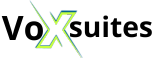Comment inviter les membres de l'équipe
Comment inviter les membres de l'équipe
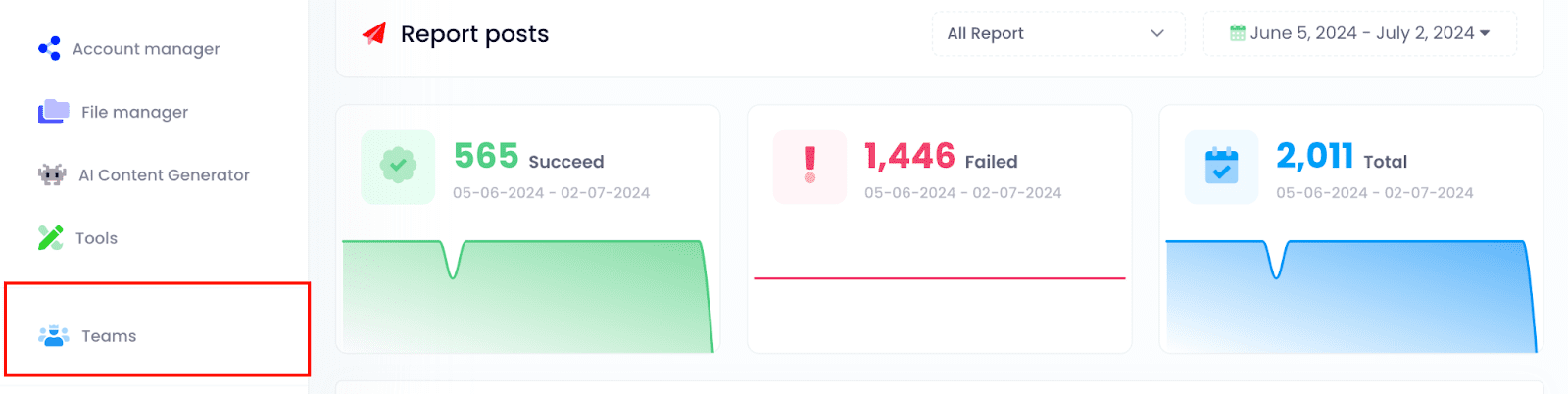
📚 Découvrez comment inviter les membres de votre équipe à collaborer sur vos projets au sein de l'application sans frais supplémentaires.
💡 CONSEIL DE PRO : Cliquez ici pour engager un expert qui vous guidera étape par étape. Prenez rendez-vous dès maintenant pour découvrir tous les trucs et astuces pour entraîner votre IA, ou laissez-nous tout gérer pour vous.
Table des matières
- Créer un compte testeur
- Ajouter un membre de l'équipe
- Accepter l'invitation à rejoindre l'équipe
- Supprimer un membre de l'équipe
Inviter des membres de votre équipe à rejoindre vos projets peut améliorer considérablement la collaboration et la productivité. En partageant l'accès à votre compte, les membres de votre équipe peuvent contribuer aux tâches, utiliser des outils et faire avancer les projets sans avoir à acheter des comptes distincts.
Ce tutoriel vous guidera tout au long du processus pour y parvenir.
💡 CONSEIL DE PRO : N'oubliez pas que chaque application de voxsuites fonctionne comme son propre écosystème. Vous devez inviter vos collaborateurs à chaque application séparément, car ils n'auront pas accès aux applications auxquelles ils n'ont pas été spécifiquement invités.
Créer un compte testeur
Pour pouvoir utiliser les applications en tant que membres de l'équipe, vos collaborateurs doivent d'abord créer leur propre compte voxsuites Tester. De cette façon, ils seront reconnus par le système sans avoir à payer de licence supplémentaire.
Demandez-leur de s'inscrire sur https:/voxsuites.io et de partager avec vous l'adresse e-mail qu'ils ont utilisée pour cela. Vous en aurez besoin.
Une fois qu'ils sont inscrits, il est essentiel qu'ils lancent l'application SocialCanvas et la laissent ouverte pendant que vous les ajoutez à l'équipe . L'omission de cette étape entraînera leur incapacité à accepter l'invitation, vous obligeant à répéter tout le processus.
Ajouter un membre de l'équipe #
Connectez-vous à votre compte administrateur (celui sur lequel l’abonnement est actif) et cliquez sur l’option Équipes dans la barre latérale gauche.
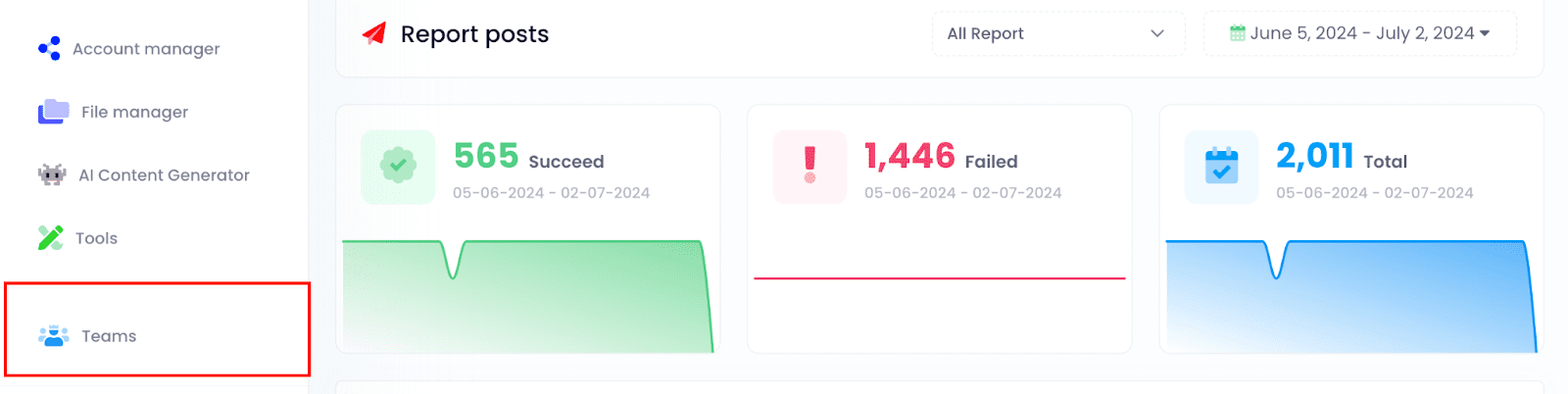
Cliquez sur le bouton Ajouter nouveau. Ensuite, saisissez l'e-mail que votre collaborateur a utilisé pour créer son compte testeur.
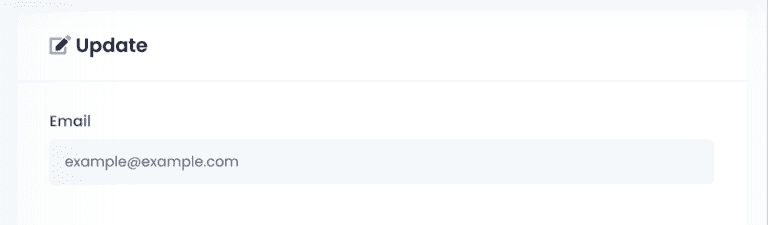
Sélectionnez maintenant les outils auxquels vous allez leur donner accès. Notez qu'ils sont divisés par section de l'application. Lorsque vous avez terminé, cliquez sur Soumettre. Une invitation sera envoyée à votre collaborateur par e-mail.
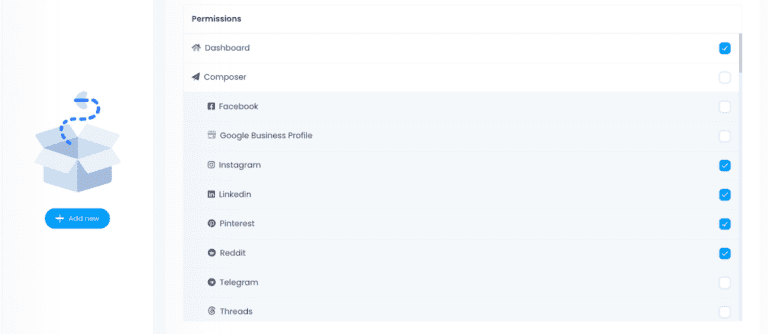
Accepter l'invitation à rejoindre l'équipe
Vous recevrez par e-mail l'invitation à rejoindre l'équipe. Cliquez sur le lien fourni.
Vous serez redirigé vers l'application. Cliquez sur le bouton Teams dans le coin supérieur droit pour voir toutes les équipes que vous avez rejointes et basculer entre elles. Vous aurez un accès illimité à tous les outils qui vous ont été attribués par votre administrateur.
Vous pouvez également appuyer sur Mon compte pour revenir à votre propre profil (qui restera en mode testeur, sauf si vous achetez votre propre licence).

Supprimer un membre de l'équipe
Pour supprimer un membre de votre équipe de votre compte, accédez à la section Équipes. Ouvrez le menu à trois points situé juste à côté de son nom et cliquez sur Supprimer.
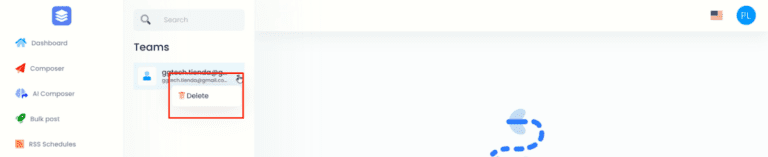
Toutes leurs autorisations seront supprimées et ils perdront définitivement l’accès à votre compte.